Reparation af Microsoft 365-appen er den bedste løsning for de fleste brugere
- Fejlen 0x80070005-0x000004dc-0x00000524 betyder, at Outlook muligvis ikke er i stand til at kommunikere med e-mail-serveren.
- Denne fejl opstår, hvis vigtige e-mail-kontoindstillinger ikke er konfigureret korrekt, eller hvis serveren ikke er tilgængelig.
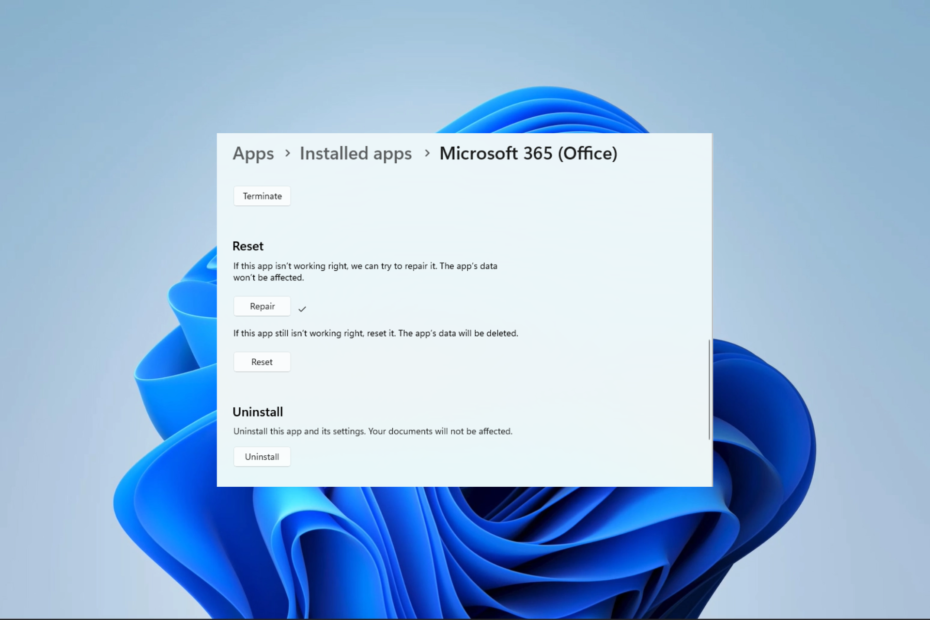
xINSTALLER VED AT KLIKKE PÅ DOWNLOAD FIL
- Download Restoro PC Repair Tool der følger med patenterede teknologier (patent tilgængeligt her).
- Klik Start scanning for at finde Windows-problemer, der kan forårsage pc-problemer.
- Klik Reparer alle for at løse problemer, der påvirker din computers sikkerhed og ydeevne.
- Restoro er blevet downloadet af 0 læsere i denne måned.
Hvis du støder på en fejlmeddelelse, der lyder 0x80070005-0x0004dc-0x000524, mens du sender eller modtager e-mails via Microsoft Outlook, skal du vide, at det er almindeligt.
I denne guide vil vi forklare, hvad dette e-mail fejl betyder og viser dig de nemmeste måder at løse det på på din computer.
Hvad er e-mailfejlen 0x80070005-0x000004dc-0x00000524?
Når denne fejlmeddelelse dukker op, betyder det typisk et problem med brugerens e-mail-kontotilladelser eller -indstillinger. Som et resultat kan Outlook ikke nå e-mail-serveren. Fejlmeddelelsen består af tre forskellige fejlkoder:
- 0x80070005 – Hvis du ser denne fejlkode, betyder det, at Outlook står over for et problem med adgang nægtet. Dette sker, når Outlook ikke kan nå de nødvendige filer eller mapper, der er afgørende for afsendelse eller modtagelse af e-mails.
- 0x0004dc – Dette peger på et problem med e-mail-kontoens indstillinger, primært med dine SMTP-serverindstillinger.
- 0x000524 – Du peges på en forbindelsesfejl, altså Outlook kan ikke oprette forbindelse til e-mail-serveren.
Med nogle almindelige fejlkoder introduceret, lad os nu udforske nogle af de mest praktiske løsninger.
Hvordan retter jeg e-mailfejlen 0x80070005-0x000004dc-0x00000524?
Før du prøver en kompleks løsning, anbefaler vi, at du gør følgende:
- Tjek din internetforbindelse – Du er sandsynligvis nødt til at ændre din internetudbyder eller prøve en kablet forbindelse siden en langsomt internet kan udløse e-mail-fejlen.
- Deaktiver antivirussoftware – Hvis du oplever problemer med at sende eller modtage e-mails på Outlook, kan din antivirussoftware forårsage interferens. Midlertidig deaktivering kan virke.
- Geninstaller Outlook – Hvis der er problemer med installationen, vil en geninstallation spare dig for tid til yderligere fejlfinding.
Hvis problemet fortsætter efter at have prøvet ovenstående, skal du fortsætte med at uddybe løsninger nedenfor.
1. Reparer Microsoft 365
- Trykke Windows + jeg at åbne Indstillinger app.
- Klik på i venstre rude Apps, og vælg derefter Installerede apps til højre.
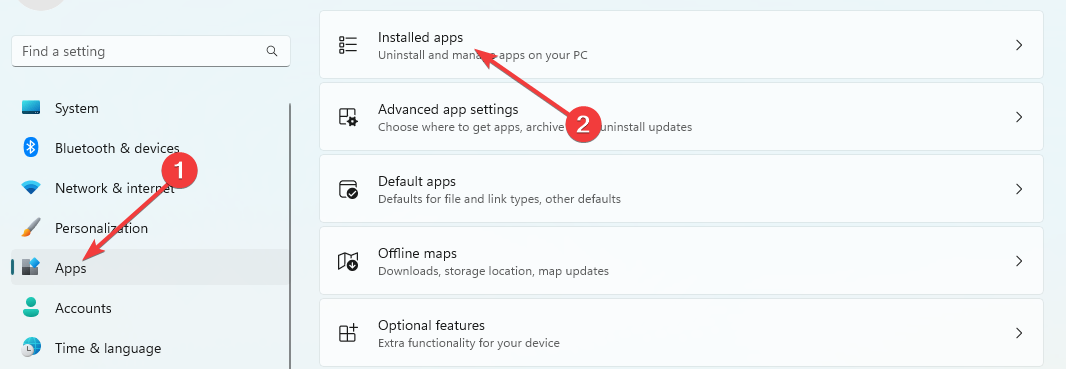
- Rul ned til Microsoft 365 (Office), klik på de 3 prikker, og vælg Avancerede indstillinger.
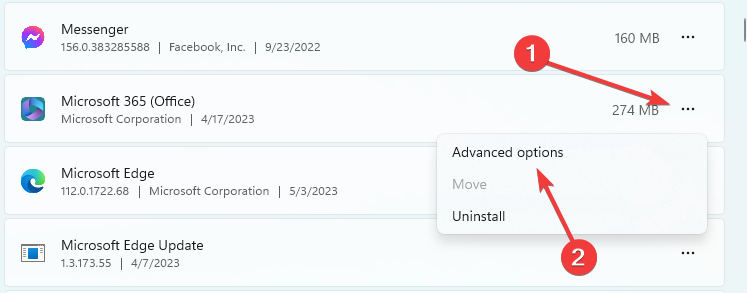
- Rul ned, og klik derefter på Reparation knap.
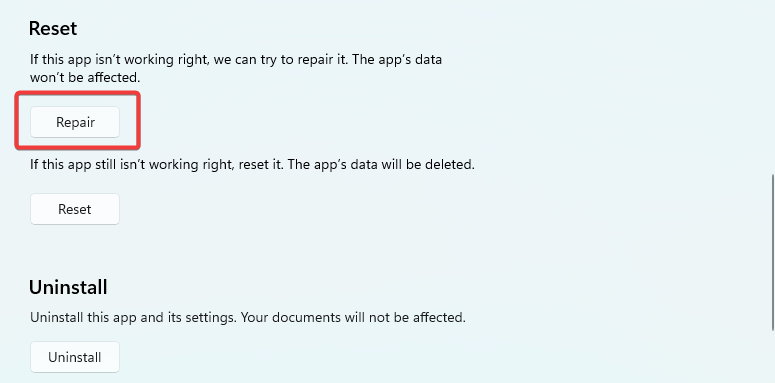
- Du kan også klikke på Nulstil knap (Bemærk, at denne mulighed sletter din adgangskode, og du skal indtaste dem igen ved login).
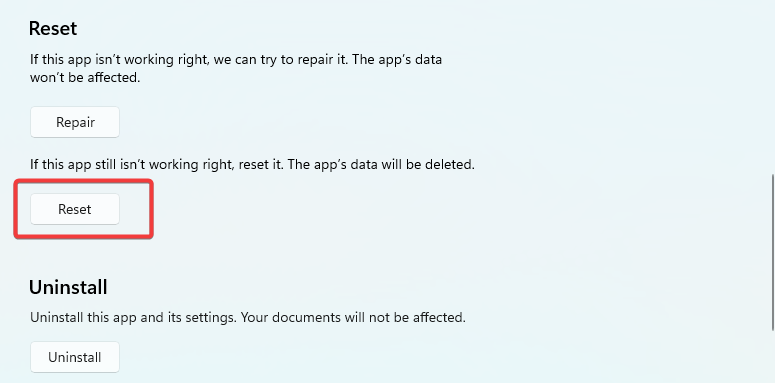
Når reparationen og nulstillingen er fuldført, skal du kontrollere, om fejlen 0x80070005-0x000004dc-0x00000524 er rettet.
2. Opdater indstillingerne for e-mail-kontoen
- Start Outlook, klik på Indstillinger ikon og vælg Se alle Outlook-indstillinger.
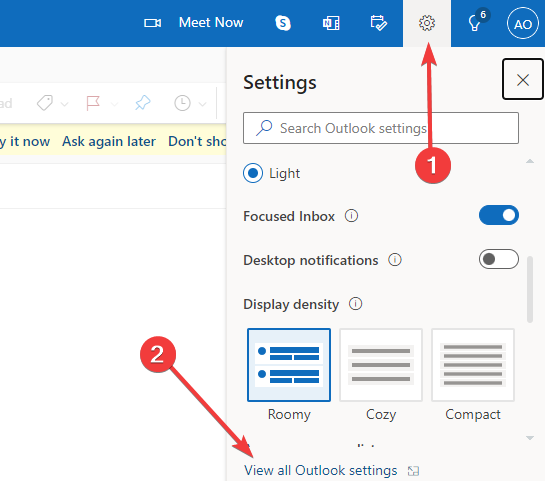
- Klik Post, og vælg derefter Synkroniser e-mail mulighed.
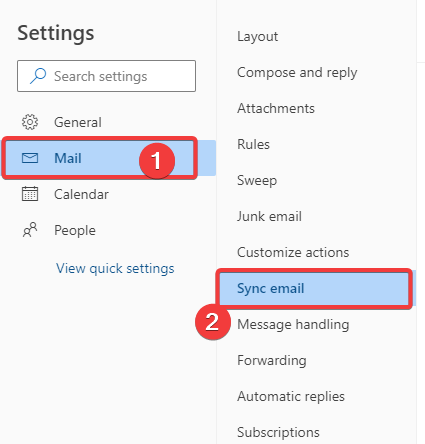
- Indtast værdierne nedenfor i POP indstilling boks:
Servernavn: outlook.office365.com
Havn: 995
Krypteringsmetode: TLS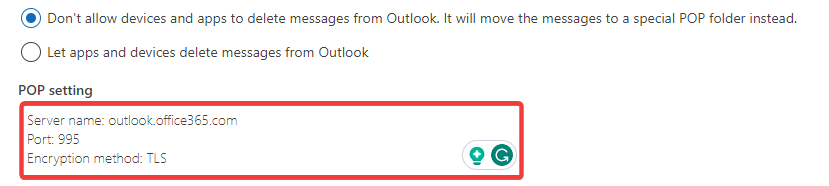
- Indtast værdierne nedenfor i IMAP indstilling boks:
Servernavn: outlook.office365.com
Havn: 993
Krypteringsmetode: TLS
- Indtast endelig værdierne nedenfor i SMTP indstilling tekst område:
Servernavn: smtp.office365.com
Havn: 587
Krypteringsmetode: STARTTLS
- Når du er færdig, skal du kontrollere, om fejlen 0x80070005-0x000004dc-0x00000524 er rettet.
- AADSTS900561: Endpointet accepterer kun postanmodning [Fix]
- Outlook-bibliotek ikke registreret fejl: 2 bedste måder at løse det på
- 0x80040605 Fejl: Hvad betyder det og hvordan man fikser det
- Zoom-plugin til Outlook virker ikke: 6 måder at løse det på
I sjældne tilfælde kan du overveje at afinstallere og geninstallere Microsoft 365-applikationen, men generelt burde de to ovenstående løsninger være tilstrækkelige.
Du bør tjekke denne omfattende guide, hvis du har brug for hjælp downloader Microsoft 365 på din enhed.
Fortæl os også i kommentarfeltet, hvilken af løsningerne der kunne løse din e-mail-fejl.
Har du stadig problemer? Løs dem med dette værktøj:
SPONSORERET
Hvis ovenstående råd ikke har løst dit problem, kan din pc opleve dybere Windows-problemer. Vi anbefaler download af dette PC-reparationsværktøj (vurderet til Great på TrustPilot.com) for nemt at løse dem. Efter installationen skal du blot klikke på Start scanning knappen og tryk derefter på Reparer alle.


